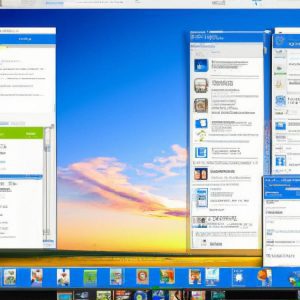Przenoszenie systemu na inny dysk to proces, który może przynieść wiele korzyści, od poprawy wydajności po zwiększenie pojemności. W tym artykule wyjaśnimy, dlaczego warto to zrobić, jak przygotować się do tego zadania, jakie narzędzia będą potrzebne oraz jak przeprowadzić przeniesienie krok po kroku.
Dlaczego warto przenieść system na inny dysk?
Przenoszenie systemu operacyjnego na nowy dysk może przynieść szereg korzyści, które wpłyną na komfort pracy oraz wydajność komputera. Jednym z głównych powodów jest chęć poprawy szybkości działania komputera. Jeśli zamienimy starszy dysk mechaniczny (HDD) na nowoczesny dysk elektroniczny (SSD), różnica w działaniu będzie odczuwalna niemal od razu. SSD oferują szybszy czas dostępu do danych, co znacząco przyspiesza uruchamianie systemu i aplikacji.
Kolejnym argumentem za przeniesieniem systemu może być prowadzenie aktualizacji sprzętowych. Nowoczesne gry oraz aplikacje wymagają coraz większej przestrzeni dyskowej oraz szybszych podzespołów. Często użytkownicy decydują się na zakup nowych dysków o większej pojemności, co pozwala na przechowywanie większej ilości danych oraz instalacji bardziej wymagającego oprogramowania.
Nie można również zapominać o kwestiach związanych z bezpieczeństwem danych. Starsze dyski mają tendencję do awarii, co może prowadzić do utraty ważnych danych. Przeniesienie systemu na nowy, bardziej niezawodny dysk, może zminimalizować takie ryzyko i zapewnić większą pewność w codziennym użytkowaniu.
Jak przygotować obecny dysk do przeniesienia systemu?
Przed przystąpieniem do przenoszenia systemu, warto dokładnie przygotować obecny dysk. Pierwszym krokiem powinno być wykonanie kopii zapasowej wszystkich ważnych danych. W razie jakichkolwiek problemów podczas przenoszenia, kopia zapasowa pozwoli na odzyskanie danych i uniknięcie ich utraty. Można skorzystać z zewnętrznego dysku twardego, dysku sieciowego (NAS) lub chmury.
Kolejnym krokiem jest oczyszczenie dysku z niepotrzebnych plików. Usuwanie tymczasowych plików, duplikatów oraz nieużywanych aplikacji może znacząco zmniejszyć obciążenie dysku i ułatwić proces przenoszenia. Warto również przeprowadzić skanowanie w poszukiwaniu wszelkiego rodzaju złośliwego oprogramowania, które mogłoby wpłynąć na proces przenoszenia systemu.
Po wykonaniu powyższych czynności, warto zaktualizować system operacyjny oraz wszystkie zainstalowane sterowniki. Nowoczesne narzędzia do klonowania dysków często wymagają aktualnych wersji oprogramowania, aby działać poprawnie. Dodatkowo, najnowsze aktualizacje mogą naprawić potencjalne problemy, które mogłyby wystąpić w trakcie przenoszenia systemu.
Jakie narzędzia są potrzebne do przeniesienia systemu?
Kiedy już przygotujemy dysk, warto zgromadzić niezbędne narzędzia do przeniesienia systemu. Przede wszystkim potrzebujemy nowego dysku, na który chcemy przenieść system. W zależności od potrzeb, może to być dysk SSD, NVMe SSD lub większy dysk HDD. Ważne jest, aby nowy dysk miał wystarczającą pojemność, aby pomieścić wszystkie dane z obecnego dysku.
Kolejnym niezbędnym narzędziem jest adapter lub kieszeń do podłączenia nowego dysku do komputera, jeśli nie mamy wolnego portu wewnątrz komputera. W przypadku laptopów często konieczne jest użycie zewnętrznej kieszeni na dysk, podłączanej przez USB. Adaptery SATA-USB cieszą się dużą popularnością i łatwo je zdobyć.
Najważniejszym elementem całego procesu jest oprogramowanie do klonowania dysków. Na rynku dostępnych jest wiele narzędzi, zarówno darmowych, jak i płatnych. Do najpopularniejszych należą programy takie jak: Acronis True Image, Macrium Reflect, Clonezilla czy EaseUS Todo Backup. Każde z nich oferuje różne funkcje i poziom zaawansowania, więc warto wybrać takie, które najlepiej odpowiada naszym potrzebom.
Jak przeprowadzić przeniesienie systemu krok po kroku?
Przenoszenie systemu jest skomplikowanym procesem, dlatego warto przejść przez każdy krok dokładnie i bez pośpiechu. Poniżej znajdziesz szczegółową instrukcję, jak to zrobić:
- Podłącz nowy dysk: Jeżeli jest to dysk wewnętrzny, zamontuj go w komputerze. Jeśli korzystasz z zewnętrznej kieszeni, podłącz ją do komputera przez USB. Upewnij się, że system operacyjny rozpoznaje nowy dysk.
- Uruchom oprogramowanie do klonowania: Zainstaluj i uruchom wybrane oprogramowanie. Przy pierwszym uruchomieniu może być konieczne zarejestrowanie produktu lub utworzenie konta.
- Wybierz tryb klonowania: Większość programów oferuje dwa tryby – automatyczny i ręczny. W trybie automatycznym oprogramowanie samo dobiera ustawienia. W trybie ręcznym mamy pełną kontrolę nad procesem, co jest bardziej zaawansowane, ale daje większe możliwości konfiguracji.
- Wybierz źródłowy i docelowy dysk: Wskaż obecny dysk jako źródło oraz nowy dysk jako cel. Upewnij się, że wybrałeś odpowiednie dyski, aby przypadkowo nie nadpisać ważnych danych.
- Skonfiguruj partycje: Niektóre narzędzia pozwalają na ręczne dostosowywanie partycji na nowym dysku. Możesz zmienić ich rozmiar, utworzyć nowe lub usunąć niepotrzebne.
- Rozpocznij proces klonowania: Przygotuj się na to, że proces ten może zająć trochę czasu, w zależności od ilości danych i szybkości dysków. Niektóre programy oferują możliwość ustawienia komputera w tryb uśpienia po zakończeniu procesu.
- Weryfikacja po zakończeniu: Po zakończeniu klonowania uruchom komputer ponownie, tym razem bootując go już z nowego dysku. Sprawdź, czy system działa poprawnie i czy wszystkie dane zostały przeniesione.
- Ostateczne porządki: Jeśli wszystko jest w porządku, możesz sformatować stary dysk i używać go jako dodatkowej przestrzeni na dane.
Opisane kroki powinny pozwolić na sprawne przeniesienie systemu na nowy dysk. Pamiętaj, by zawsze zachować ostrożność, zwłaszcza przy operacjach na danych, aby uniknąć ich przypadkowej utraty.